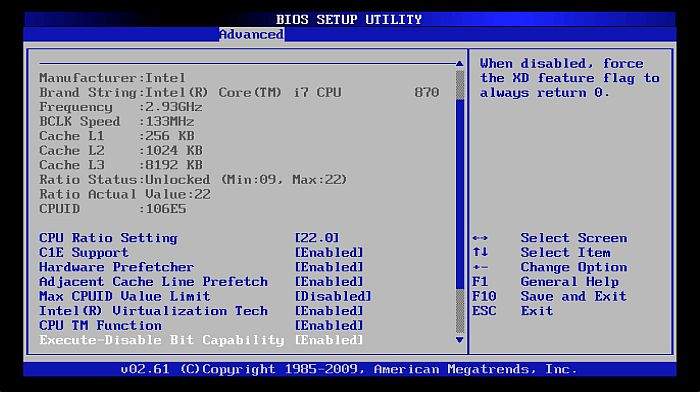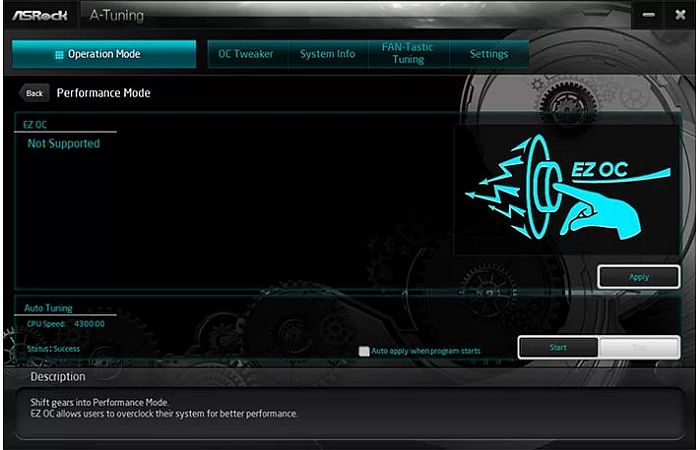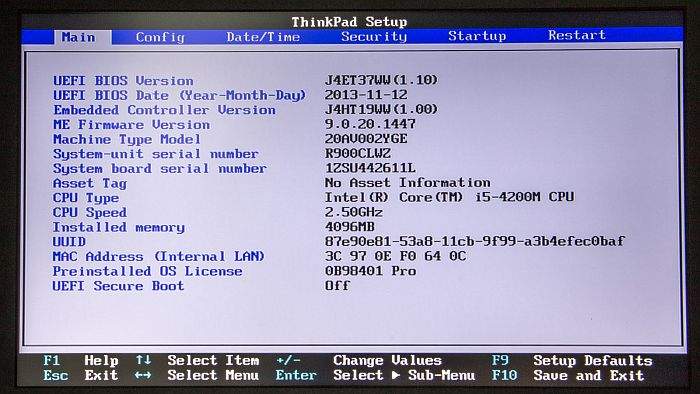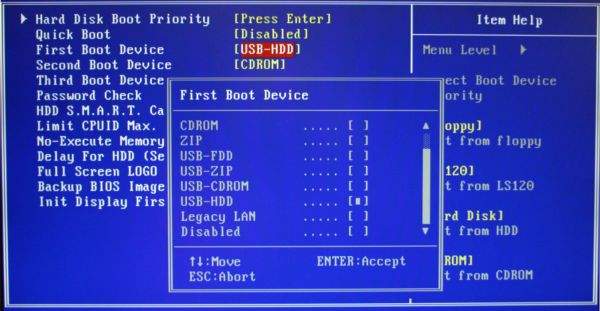Svi putevi vode prema BIOS-ima. Ili ipak ne? No ako znamo što točno treba pritisnuti i kada, put do BIOS-a će nam biti širok otvoren. Jednostavan klik tipke na tipkovnici računala u pravome trenutku za vrijeme podizanja sustava i ući ćemo na pravo mjesto – u BIOS naših računala. Ako imate novije računalo onda je ono vrlo vjerojatno došlo s mogućnošću pristupa ka UEFI BIOS-ima (što samo znači da ćemo na novim računalima puno lakše i na puno jednostavniji način doći do istih).
Kako ući u BIOS-e unutar računala? Način je jedan, ali ih ima nekoliko. Znam da ovo možda zvuči zbunjujuće, ali ako malo bolje pogledamo vidjet ćemo da je ta tvrdnja dosta istinita. Gotovo svaki drugi proizvođač osmislio je jedinstveni način pristupanja BIOS-ima. Kako ipak doći do njih – pročitajte u nastavku ovog članka!
Prije nego što krenemo dobro bi bilo upamtiti jednu stvar koja je ključna u vezi BIOS postavki. Jednom kad uđemo u BIOS moći ćemo promijeniti i izmijeniti različite postavke računala, kao što su recimo postavke za vrijeme i datum računala, redoslijed podizanja operacijskih sustava, redoslijed očitavanja medija, onemogućivanje i isključivanje različitih hardverskih komponenti računala, itd. Iz tih razloga se BIOS (ili duže- ”Basic Input/Output System”) još naziva i ”Setup” ili postavljanje.
Kako ostvariti pristup UEFI BIOS-ima?
Kako je tehnologija računala napredovala tako je napredovala i brzina podizanja sustava. Još od Windowsa 7 korisnici su na vrlo jednostavan način mogli odrediti što žele da im se od programa sve podiže u isto vrijeme kada se podiže i operacijski sustav, te su na taj način mogli ubrzati ili usporiti podizanje glavnog operacijskog sustava.
Najnovija računala podižu se još i brže. Osim toga, Windows 10 omogućio je još brže i jednostavnije podizanje sustava i ono što je najvažnije- još jednostavniji pristup BIOS pod-sustavu, koji se sada zove UEFI BIOS. No prije nego što budemo mogli ući u BIOS trebat ćemo podići Windows.
Kako ući u BIOS u Windowsima 10?
Kako bismo ušli unutar BIOS-a u Windowsima 10 prvo što trebamo učiniti je ovo: trebamo otići unutar ovih opcija: Settings (njih možemo otvoriti naredbama tipki Window i I) – Update and Security – Recovery – Advanced – Restart Now. Nakon toga će vam se restartirati računalo.
Nakon što se računalo, uz pomoć naprednih funkcija restartira dobit ćemo na izbor odabir opcija podizanja sustava. Na idućem ekranu trebamo otići pod Troubleshoot – Advanced options – UEFI Firmware Settings – Restart. Ovo će učiniti da se UEFI BIOS-i izravno podigni sa Windowsa 10.
Kako ući u BIOS na Windowsima 8 ili 8.1?
Iako korisnici toliko ne koriste Windows 8 ili 8.1 kao što recimo koriste Windows 10 ili čak Windows 7, ”osmica” je ipak i dalje vrlo korištena verzija Windowsa i iz tog razloga bilo bi dobro objasniti kako doći do BIOS-a i na ovim Windowsima.
Kliknite na Charms tražilicu (ili je otvorite pomoći tipki ”Windows” i ”C”). Nakon toga kliknite na ikonu postavki i ondje odaberite opciju koja se nalazi u donjem, desnom kutu koja se zove ”Change PC Settings”. Unutar ovih opcija idite sve do kartice pod nazivom ”General”, pa pod napredne ili ”Advanced” postavke i unutar tih postavki kliknite na ”Restart Now”. To je što se tiče Windowsa 8.
Kod Windowsa 8.1 postupak dolaska do BIOS-a je malo drugačiji. Unutar postavki računala (ili ”PC Settings”) idite sve do kartice ”Update and Recovery” pa do ‘‘Recovery” i nakon toga kliknite na ”Restart Now” opciju koja se nalazi unutar kartice ”Advanced”. Postoji i jedan alternativan način pristupa. U isto vrijeme držite tipke Shift i kliknite na Restart sa izbornika za isključivanje računala. Računalo bi se trebalo restartirati u opcije podizanja sustava, što znači unutar opcija UEFI BIOS-a. Kao i kod Windows 10 OS idite pod Troubleshoot – Advanced options – UEFI Firmwre Settings – Restart kako biste svoje računalo podigli unutar BIOS-a.
Kako doći u BIOS na starijem računalu?
U slučaju da i dalje na svom računalu koristite naku stariju verziju Windowsa kao što je recimo Windows 7, ako želite ostvariti pristup BIOS-ima trebat ćete primijeniti tradicionalnu metodu pristupa BIOS-ima. U prijevodu- trebat ćete čekati pravi trenutak i kliknuti na ”pravu” tipku na tipkovnici kako biste ušli u BIOS-e.
Što se tiče pravog trenutka, on bi bio negdje između trenutka uključivanja računala i pokretanja operacijskog sustava. Ako uključite računalo i na zaslonu vidite logo Windowsa to znači da ste propustili trenutak i da ćete trebati ponovno restartirati svoje računalo.
Postoje i poruke koje ukazuju na pravi trenutak i na naredbe koje trebate pritisnuti na tipkovnici kako biste ušli u BIOS. Unutar naredbe obično piše: „Press <Del> to Enter Setup“. U slučaju da ne vidite takvu poruku, pravi trenutak bio bi kada vidite logo proizvođača računala, prije nego što se podigne i očita operacijski sustav.
Koja je prava tipka za ulazak u BIOS?
”Prava” tipka za ulazak u BIOS ovisi u biti o jednom čimbeniku: matičnoj ploči na kojoj se nalazi BIOS.
Najčešće tipke za ulazak u BIOS su tipke F1, F2, F10, Delete, Esc, ali mogu biti i kombinacije tipki kao što su Ctrl + Alt + Esc ili Ctrl + Alt + Delete. Sve u svemu, prava tipka pomoću koje ćete ući u BIOS ovisi o matičnoj ploči vašeg računala. U nastavku članka navest ćemo neke od najkorištenijih računala, odnosno matičnih ploča.
Acer
Kod Acer računala ulazak u BIOS ostvarujete tipkama F2 ili Delete. Kod starijih računala to je najčešće F1 ili kombinacija tipki Ctrl + Alt + Esc.
Asus
Slično kao i kod Acera i kod Asusa se u BIOS može najčešće ući pritiskom na tipku F2, no to ponekad mogu biti i tipke Delete ili Insert.
Dell
Kod Dellovih računala u BIOS ćete ući ako pritisnete tipku F2 dok vam se na zaslonu prikaže Dell logo. Alternativni načini ulaska su tipke F1, Delete, F12 ili F3.
HP
Tipke koje se najčešće koriste kod HP-ovih računala su F10 i Esc, s time da neka računala koriste i tipke F1, F2, F6 ili čak F11. Ako imate HP-ov tablet i želite ući u BIOS pokušajte s tipkama F10 ili F12.
Lenovo
Kod Lenovo računala tipke F1 i F2 bi vas trebale odvesti u BIOS. Ako imate starije Lenovo računalo pokušajte s tipkama Ctrl + Alt + F3 ili Ctrl + Alt + Insert (ponekad će vas i kombinacija tipki Fn ili ”Function” i F1 odvesti u BIOS).
MSI
Kod MSI je stvar jednostavna jer ćete kod njihovih matičnih ploča gotovo uvijek ostvariti pristup BIOS-ima ako pritisnete tipku Delete.
Toshiba
Najčešće F2, no ponekad i tipke F1 ili Esc. Kod Toshibe Equium će vas tipka F12 odvesti u BIOS.
Piše: I.H.